Jedwali la yaliyomo
Excel bila shaka ni mojawapo ya zana muhimu na zinazotumiwa sana. Tunaweza kuchukua msaada wa Excel kufanya mambo mengi kwa njia nyingi. Kwa mfano, katika Excel, kuunganisha nambari na ziro zinazoongoza , unaweza kutumia mbinu sita. Katika makala haya, nitajadili njia hizo sita katika Excel hadi kuunganisha nambari na sifuri zinazoongoza .
Pakua Kitabu cha Kazi
Unganisha Namba na Zeros.xlsx ZinazoongozaHii ni hifadhidata nitakayotumia katika Excel kubatanisha nambari nayo ziro zinazoongoza . Hapa, tuna baadhi ya wanafunzi Jina (wanafunzi) pamoja na Idara yao, Msimbo wa Idara, na Nambari ya Ufuatiliaji . Nitaunganisha Msimbo wa Idara na Nambari ya Ufuatiliaji ili kupata Kitambulisho kwa kila mwanafunzi.

Njia Sita za Kuambatanisha Nambari zenye Sufuri Zinazoongoza katika Excel
1. Kutumia Utendakazi wa CONCATENATE katika Excel ili Kuambatanisha Nambari Zero Zinazoongoza
HATUA:
1> ⇒ Kwanza kabisa, nitakuonyesha kwa kutumia kitendaji cha CONCATENATE katika Excel hadi kubatanisha nambari na ziro zinazoongoza .
Lakini kabla ya kufanya hivyo, nataka utambue jambo moja. Kwa mbinu hii, lazima uweke umbizo kama Nakala ili kutumia fomula hii. Kwa sababu Nakala umbizo inaruhusu kuwa na nambari zilizo na sifuri zinazoongoza . Ili kufanya hivyo,
Nenda kwa Nyumbani kichupo >> chagua Nambari >> chagua Maandishi .

Hivyo nambari zako zitakuwa katika umbizo la maandishi .

⇒ Sasa, chagua kisanduku F4 na uandike fomula;
=CONCATENATE(D4,E4)

⇒ Kisha bonyeza INGIA . Excel itaambatanisha nambari kwa ajili yako.

Hapa, Excel imeunganisha nambari katika kisanduku D4 na E4 na matokeo ni katika kisanduku F4 .
⇒ Kisha tumia Jaza Ncha hadi Jaza Kiotomatiki hadi F9 . Utaunganisha Msimbo wa Idara na Nambari ya Ufuatiliaji ili kupata Kitambulisho cha kila mwanafunzi.

Soma Zaidi: Jinsi ya Kuongeza Sufuri Zinazoongoza katika Umbizo la Maandishi la Excel (Njia 10)
2. Kutumia Utendakazi wa CONCAT katika Excel ili Kuambatanisha Nambari na Sufuri Zinazoongoza
Sasa, nitakuonyesha kwa kutumia kitendakazi cha CONCAT katika Excel hadi kuunganisha nambari na ziro zinazoongoza . Inabidi ubadilishe umbizo la nambari kuwa Nakala kama mbinu 1 .
HATUA:
⇒ Chagua kisanduku F4 na uandike fomula;
=CONCAT(D4,E4) 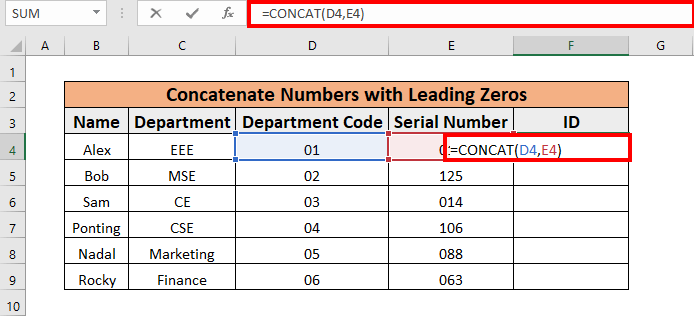
⇒ Kisha bonyeza ENTER . Excel itaambatanisha nambari kwa ajili yako.

Hapa, Excel imeunganisha nambari katika kisanduku D4 na E4 na matokeo ni katika kisanduku F4 .
⇒ Kisha tumia JazaShikilia hadi Kujaza Kiotomatiki hadi F9 . Utaunganisha Msimbo wa Idara na Nambari ya Ufuatiliaji ili kupata Kitambulisho cha kila mwanafunzi.

Soma Zaidi: Kuunganisha Tarehe na Muda katika Excel (Mifumo 4)
3. Kuweka Ampersand (&) katika Excel ili Kuambatanisha Nambari na Sufuri Zinazoongoza
Sasa, nitakuonyesha kwa kutumia Ampersand katika Excel hadi kuunganisha nambari na ziro zinazoongoza . Lazima ubadilishe umbizo la nambari kuwa Maandishi kama vile mbinu 1 .
HATUA:
⇒ Chagua kisanduku 1>F4 na uandike fomula;
=D4&E4 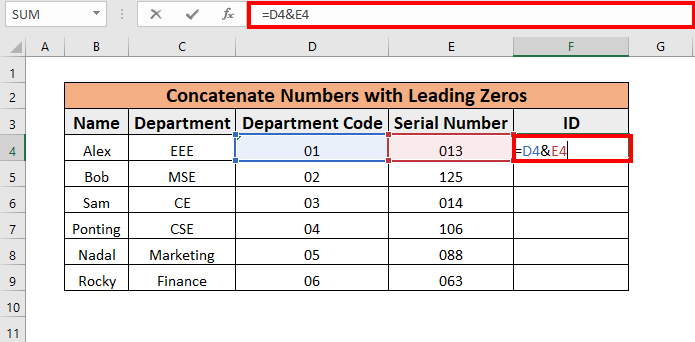
⇒ Kisha bonyeza 1>INGIA . Excel itaambatanisha nambari kwa ajili yako.

Hapa, Excel imeunganisha nambari katika kisanduku D4 na E4 kwa usaidizi wa ampersand na matokeo yake ni katika seli F4 .
0> ⇒ Kisha tumia Nchi ya Jaza ili Jaza Kiotomatiki hadi F9 . Utaunganisha Msimbo wa Idara na Nambari ya Ufuatiliaji ili kupata Kitambulisho cha kila mwanafunzi. 
Soma Zaidi: Jinsi ya Kuunganisha katika Excel (Njia 3 Zinazofaa)
Masomo Sawa:
- Unganisha Safu katika Excel (Mbinu 11)
- Unganisha Maandishi katika Excel (Njia 8 Zinazofaa)
- Kurejesha Gari katika Mfumo wa Excel hadi Concatenate (Mifano 6)
- ConcatenateSeli Nyingi lakini Usipuuze Nafasi Zilizotupu katika Excel (Njia 5)
- Jinsi ya Kuunganisha Seli Nyingi na Koma katika Excel (Njia 4)
4. Kwa kutumia Utendakazi wa TEXT katika Excel Kuambatanisha Nambari na Sufuri Zinazoongoza
Katika sehemu hii, nitatumia kitendakazi cha TEXT kubatanisha nambari na sifuri zinazoongoza .
HATUA:
⇒ Kwanza, chagua kisanduku F4 na uandike fomula;
6> =TEXT(D4,"00")&TEXT(E4,"000") 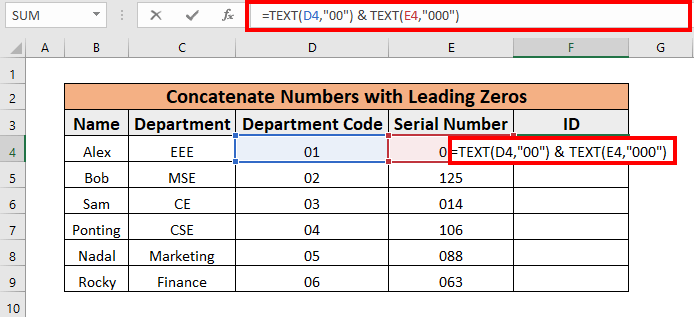
Hapa, chaguo za kukokotoa za TEXT hubadilisha nambari katika kisanduku cha D4 na E4 hadi umbizo la Nakala . “00” na “000” zinaonyesha kwamba nambari katika kisanduku cha D4 itakuwa na angalau tarakimu mbili na nambari katika kisanduku E4 kitakuwa na angalau tarakimu tatu .
⇒ Kisha bonyeza INGIA . Excel itaambatanisha nambari kwa ajili yako.

⇒ Kisha tumia Jaza Kishiko ili Jaza Kiotomatiki hadi F9 . Utaunganisha Msimbo wa Idara na Nambari ya Ufuatiliaji ili kupata Kitambulisho cha kila mwanafunzi.
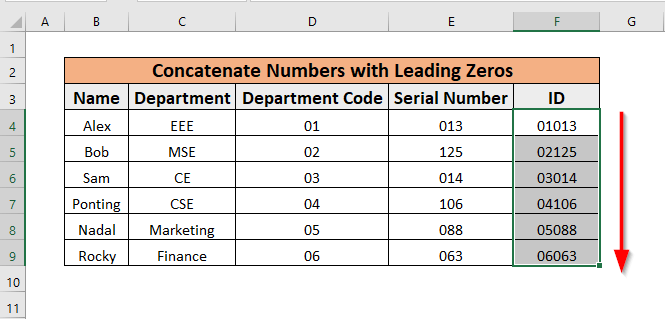
Kumbuka : Katika mbinu hii, Excel hatimaye itabadilisha nambari kuwa umbizo la Nakala . Kwa hivyo si lazima kuwa na thamani za seli katika umbizo la Nakala .
Soma Zaidi: Jinsi ya Kuongeza Sufuri Zinazoongoza kwa Tengeneza tarakimu 10 katika Excel (Njia 10)
5. Matumizi ya Kazi ya TEXTJOIN katika Excel ili Kuambatanisha Nambari zenye Sufuri Zinazoongoza
Katika hilisehemu, nitatumia kitendakazi cha TEXTJOIN kuunganisha nambari zenye sifuri zinazoongoza .
HATUA:
⇒ Kwanza, chagua kisanduku F4 na uandike fomula;
=TEXTJOIN("",TRUE,D4,E4) 0>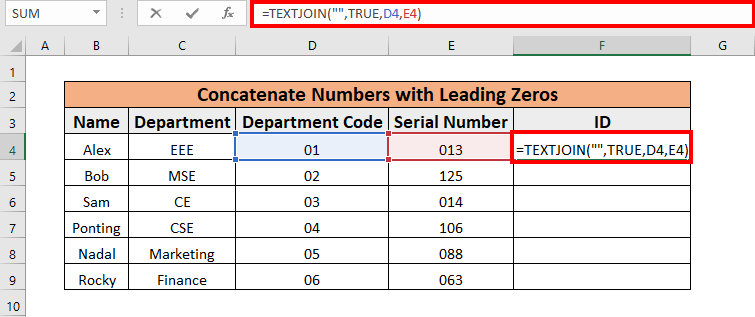
Hapa, hatutaki kitenganishi kati ya Msimbo wa Idara na Nambari ya Ufuatiliaji . Ndiyo maana delimiter ni tupu “” . Zaidi ya hayo, kupuuza seli tupu nimetumia TRUE katika hoja ya pili . Kwa fomula hii, nitapata ID ya mwanafunzi katika seli F4 kwa kutumia seli D4 na E4 .
⇒ Kisha bonyeza INGIA . Excel itaambatanisha nambari kwa ajili yako.
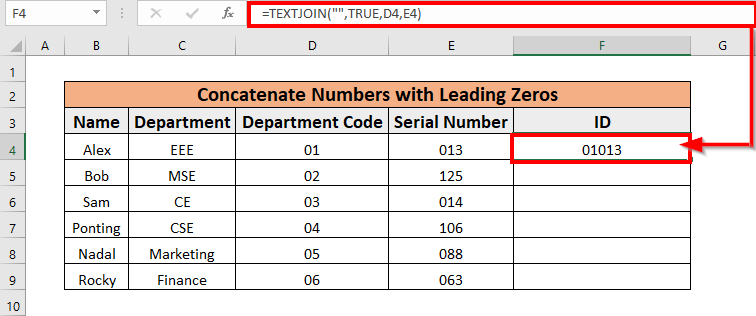
⇒ Kisha tumia Mshiko wa Kujaza ili Jaza Kiotomatiki hadi F9 . Utaunganisha Msimbo wa Idara na Nambari ya Ufuatiliaji ili kupata Kitambulisho cha kila mwanafunzi.
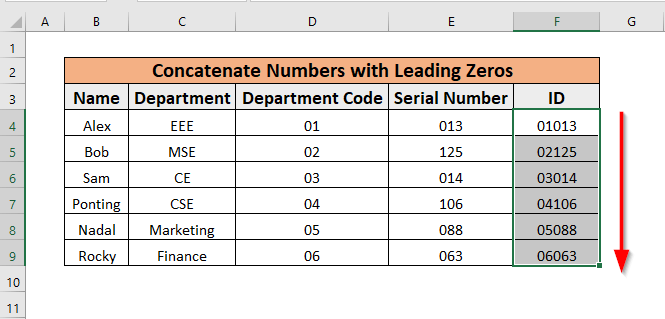
Soma Zaidi: Jinsi ya Kuambatanisha Tarehe Ambayo Haiwi Nambari katika Excel (Njia 5)
6. Utumiaji wa Hoja ya Nguvu Kuambatanisha Nambari Zero Zinazoongoza
Sasa nitatumia Hoja ya Nguvu kuunganisha nambari zenye sifuri zinazoongoza .
Hapa, tutaunda a safu mpya inayotaja ID ya wanafunzi kwa kuchanganya Msimbo wa Idara na Nambari ya Ufuatiliaji . 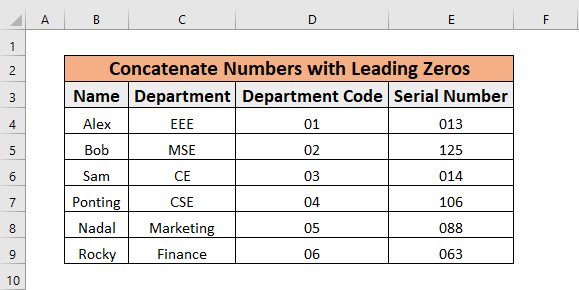
1> HATUA:
⇒ Chagua seti nzima ya data >> nenda kwa Data kichupo >>chagua Kutoka kwa Jedwali/Msururu

⇒ Dirisha la Jedwali la Unda litatokea. Bofya Sawa .

Kihariri cha Hoja ya Nguvu dirisha litatokea.


⇒ Chagua Badilisha Safuwima .

Muundo utabadilishwa kuwa Maandishi .
⇒ Baada ya hapo, chagua safuwima Msimbo wa Idara kwanza kisha safuwima ya Nambari ya Ufuatiliaji kwa kushikilia kwa kushikilia <. 1>CTRL kitufe . Excel itachagua safu wima zote mbili.
⇒ Kisha, nenda kwa Ongeza Safu >> chagua Unganisha Safu .

⇒ Kisha dirisha la Unganisha Safu litatokea. Chagua kitenganishi kama Hakuna . Weka Jina la safu wima mpya kama ID .
⇒ Kisha ubofye Sawa .
 Excel itaunda safu mpya ID .
Excel itaunda safu mpya ID .

⇒ Kisha nenda kwenye Nyumbani kichupo >> chagua Funga & Pakia .
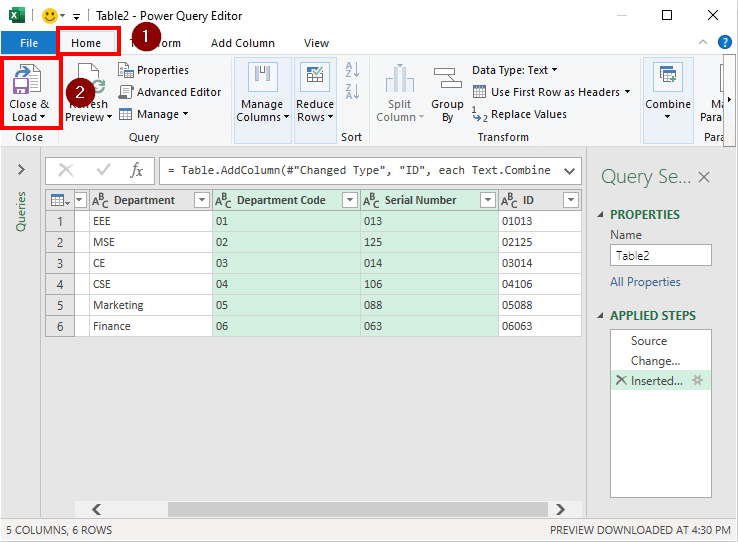
Excel itaunda jedwali jipya lenye safu wima ya ID katika laha mpya .

Soma Zaidi: Jinsi ya Kuongeza Zero Zinazoongoza katika Excel kwa Operesheni ya CONCATENATE
Mazoezi Kitabu cha Kazi
Ni rahisi kuunganisha nambari na ziro zinazoongoza . Hata hivyo, bila mazoezi, haiwezekani kupata hang ya njia hizi. Ndio maana nimeambatanishakaratasi ya mazoezi kwa ajili yenu nyote. Ninaamini kuwa hii itasaidia.

Hitimisho
Katika makala haya, nimeelezea mbinu sita za kuambatanisha nambari na sufuri zinazoongoza. Natumai njia hizi zitafaidika sana kila mtu. Mwisho, ikiwa una maoni yoyote, tafadhali yaachie kwenye kisanduku cha maoni.
Excel pamoja nasi!

